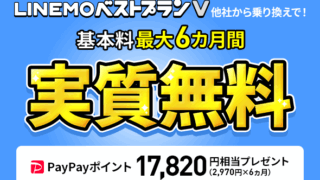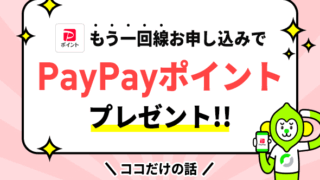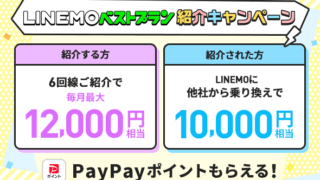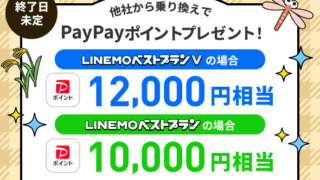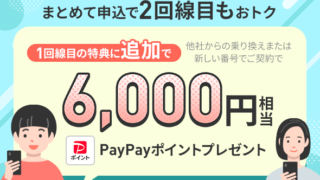Androidユーザー必見!「デバイスを探す」機能の使い方と設定方法を紹介

スマートフォンを紛失した経験はありませんか?スマホが見つからないと日常生活に大きな影響を及ぼしてしまう方は多いのではないでしょうか。
そんな時に役立つのが「デバイスを探す」機能です。
この機能を使えば、紛失したスマートフォンの位置を特定し、遠隔操作でロックやデータの消去が可能です。
この記事では「Androidのデバイスを探す機能の使い方と設定方法」について詳しく解説します。
初心者でも簡単に設定できる手順を紹介しますので、ぜひ参考にしてください。これで、スマホ紛失時の不安を軽減しましょう。
Androidの「デバイスを探す」とは?

Androidの「デバイスを探す」は、紛失したスマートフォンやタブレットを見つけるための便利な機能です。この機能を使えば、Googleアカウントにログインしているデバイスの位置をリアルタイムで確認できます。
さらにデバイスを探す機能は、
・音を鳴らしてデバイスの場所を特定する
・遠隔でロックをかける
・データを消去する
などが可能です。これにより、万が一の紛失や盗難時にも安心して対処することができます。
Googleマップでデバイスの位置を確認する方法
Googleマップを使ってデバイスの位置を確認する方法を紹介します。
<手順>
① Googleアカウントにログインし、デバイスを探すアプリをインストールする。
② アプリを開き、紛失したデバイスを選択する。
③ Googleマップ上にデバイスの現在位置が表示される。
もし位置が特定できない場合は、最後に確認された位置情報が表示されることもあります。
また、デバイスがインターネットに接続されていることが重要です。
位置が確認できたら「デバイスを鳴らす」「ロックする」「データを消去する」などの操作が可能です。これにより、紛失したデバイスを迅速に見つけることができるでしょう。
スマホから音を鳴らす方法
紛失時にスマホから音を鳴らす方法について説明します。
<Androidの場合>
Androidを使用している場合は「デバイスを探す」アプリが便利です。このアプリを使うとスマホの位置を特定し、音を鳴らすことができます。
アプリをインストールしたらGoogleアカウントでログインします。
次に、スマホが紛失した際に「デバイスを探す」のウェブサイトにアクセスし、ログインして音を鳴らすオプションを選択します。
これにより、スマホがどんな場所にあっても大音量で鳴り始めます。
<iPhoneの場合>
iPhoneを使用している場合は「iPhoneを探す」のアプリが同様の役割を果たします。
使える機能としては、
・位置情報の特定
・サウンドの再生
・画面の遠隔ロック
・初期化
の4つが使用可能です。「iPhoneを探す」を利用するためには、お手持ちのiPhoneで事前設定が必要となります。
使い方は、PCもしくはタブレットなどのデバイスからiCloud.comにアクセスし「デバイスを探す」を選択します。
そこから「位置情報の特定」や「サウンドの再生」が可能になります。
これらの方法を活用すればスマホを見つけるのが簡単になります。
「デバイスを探す」を使うための事前準備

「デバイスを探す」を利用するためには、いくつかの準備が必要です。
- AndroidデバイスでGoogleアカウントにログインする。
- デバイスの設定で「位置情報」と「デバイスを探す」機能をオンにする。
- Wi-Fiやモバイルデータ通信を有効にする。
これらの準備を整えておくことで、どんな状況でも迅速にデバイスを見つけることが可能になります。
Googleアカウントにログインしていることを確認する手順
<Androidを使用している場合>
① [設定]を開き[Google]をタップします。
② [アカウントサービス]を選択し、[セキュリティとログイン]をタップします。
ここに現在ログインしているデバイスの一覧が表示されるので確認が可能です。どんなデバイスでも同様の手順で確認することができます。
<PCなどでログイン状態を確認したい場合>
① ブラウザからGoogleアカウントにログインする。
② [セキュリティ設定]にアクセスする。
② [デバイスの管理]からチェックが可能。
これにより、すべてのログインデバイスが一覧表示され、ログイン状態を簡単に確認できます。
位置情報がオンになっていることを確認する手順
位置情報がオンになっていることを確認する手順は、デバイスの種類によって異なります。
<Androidデバイスの場合>
① [設定アプリ]を開いて[位置情報]を選択。
② 位置情報がオンになっているか確認。
もしオフになっている場合は、スイッチをオンに切り替えます。
<iOSデバイス>
① [設定アプリ]を開いて[プライバシー]を選択。
② [位置情報サービス]をタップ。
③ [位置情報サービス]がオンになっているかを確認。
もしオフになっている場合は、スイッチをオンに切り替えます。
どんなデバイスでも、位置情報がオンになっているかを確認することはかのうです。位置情報がオフになっていると、デバイスの位置を特定することが難しくなるため事前に設定をしておきましょう。
「デバイスを探す」がオンになっていることを確認する手順
「デバイスを探す」がオンになっていることを確認するには、
① Androidデバイスの[設定]を開く。
② [セキュリティと位置情報]を選択し、[デバイスを探す]をタップする。
ここで「デバイスを探す」がオンになっているか確認してください。オフの場合はスイッチをタップしてオンにします。
この機能を有効にしておくことで、デバイスが紛失した際にGoogle アカウントを使って位置を特定することができます。
「デバイスを探す」を利用するための条件

「デバイスを探す」機能を利用するためには、いくつかの条件があります。
- Googleアカウントにログインしている
- デバイスの位置情報サービスが有効になっている
- インターネットに接続されている状態
これらの条件を満たして初めて、デバイスの位置を確認したり遠隔でロックやデータ消去を行うことができます。
どんな状況でも、これらの設定を事前に確認しておくことで、紛失時に迅速に対応できます。
① Googleアカウントにログインしている
Googleアカウントにログインすることで、デバイス管理やセキュリティ強化を実施することができます。
特にAndroidデバイスを使用している場合は、Googleアカウントにログインすることで「デバイスを探す」機能が利用可能となり、紛失や盗難時にも迅速に対応できます。
また、Googleアカウントにログインしていることで、GmailやGoogleドライブなどのサービスを利用でき、データのバックアップも自動で行われます。
どんなデバイスでも同じアカウントでログインすれば、設定やアプリが同期され、利便性が向上します。
特にビジネス利用においては、アカウント管理が一元化されるため効率的な作業が可能になります。
② 位置情報が有効になっていること
位置情報サービスを有効にすることで、デバイスのセキュリティや利便性を大幅に向上させることができます。
例えば、Androidデバイスを利用している場合、紛失や盗難時に「デバイスを探す」機能を活用できます。これにより、どんな場所にあってもデバイスの位置を特定し、迅速に対処することが可能です。
また、位置情報サービスは地図アプリやナビゲーションシステムでも重要な役割を果たします。
さらに、位置情報を活用したサービスは、飲食店や観光地の検索、交通情報の提供など、日常生活を豊かにしてくれます。
位置情報サービスを有効にすることで、さまざまなアプリケーションがより便利に利用できるようになります。
セキュリティ面でも位置情報は重要で、緊急時のSOS機能や家族の位置確認など、多岐にわたる用途があります。
③ インターネットに接続されていること
スマートフォンがインターネットに接続されていることは、現代の生活において不可欠です。
まずはWi-Fi設定を確認し、正しいネットワークに接続されているかを確認します。
また、モバイルデータ通信が有効になっていることも確認してください。
接続が不安定な場合は、ルーターの再起動やキャッシュのクリアが効果的です。
「デバイスを探す」機能を利用すれば、紛失時にも位置情報を活用してスマートフォンを見つけることができます。
どんな状況でも、インターネット接続を維持するための基本的な手順を理解しておくことが大切です。
まとめ

この記事では「Androidのデバイスを探す機能の使い方と設定方法」について詳しく解説いたしました。
多くの方はスマホを失くしてしまった場合、見つからないと日常生活に大きな影響を及ぼしてしまうのではないでしょうか。
特にお仕事で利用されている方は大事な情報が入っているため、紛失は大きな問題になってしまいます。
失くしたスマホをすぐにでも見つけるためにも、今回ご紹介した事前準備をしっかりと行ない「デバイスを探す」機能をご活用してみてください。
▽関連記事▽
・スマホの補償サービスは本当に必要?入るべき理由と選ぶポイント